F-커브
스냅샷 기능
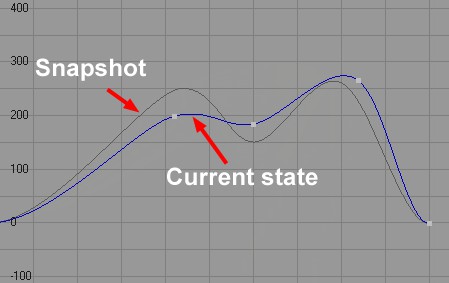 언제든지 스냅샷 커브와 F 커브간의 전환이 가능합니다.
언제든지 스냅샷 커브와 F 커브간의 전환이 가능합니다.
다음과 같은 기능을 사용할 수 있다면 어떨까요?
일시적으로 선택된 F-커브를 저장해주거나(스냅샷),
일시적으로 저장해준 스냅샷을 표시한 후 현재 수정된 커브와 동시에 비교.
혹은 현재의 커브와 스냅샷 상태를 언제든지 상호 전환하는 기능.
위와 같은 기능을 가능하도록 하는 것이 바로 스냅샷 기능입니다. 스냅샷 커브는 진회색으로 표시되며 스냅샷 반전 기능으로 스냅샷을 체크(반대로 현재의 활성 상태인 커브는 비활성 상태가 됩니다)하기 전에는 애니메이션에 어떠한 영향도 미치지 않습니다.
스냅샷은 최대 5개까지 저장 가능하며 각각 씬 파일과 함께 저장됩니다.
이 옵션을 이용해서 스냅샷을 표시해주거나 감출 수도 있습니다. (최대 5개).
이 설정을 이용해서 선택된 트랙의 F-커브를 만들 수 있습니다. 스냅샷 커브가 오리지널 커브의 복사본이므로, 오리지널 커브가 변경되기 전까지는 커브는 보여지지 않습니다. 반복해서 스냅샷 생성 기능을 선택하면 새로 생성된 스냅샷이 기존의 스냅샷을 대체하면서 저장됩니다.
선택된 커맨드에 따라 그에 맞는 스냅샷의 F-커브가 설정됩니다. 커맨드를 새로 선택하면 커브는 이전의 상태로 되돌아 가게 됩니다. 이 기능을 이용해서 쉽게 앞 뒤로 전환해 가면서 테스트해볼 수 있습니다.
복잡한 커브들은 RM 커브를 이용해서 컨트롤할 수 있습니다.
간략 커브
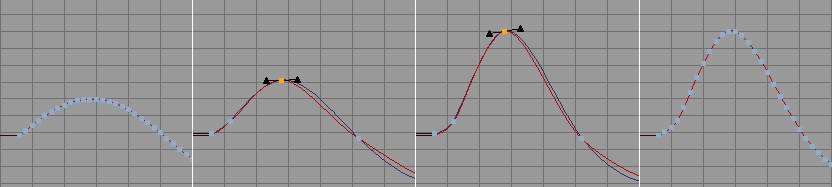 왼쪽부터 오른쪽으로: 원래의 커브; 간략화 모드의 커브가 선택, 변경, 오리지널 커브에 영향을 준 상태.
왼쪽부터 오른쪽으로: 원래의 커브; 간략화 모드의 커브가 선택, 변경, 오리지널 커브에 영향을 준 상태.
간략 커브는 복잡한 F-커브를 좀 더 쉽게 컨트롤할 수 있는 간략화된 커브(더 적은 키로 구성되어있습니다)를 의미합니다.
모션 캡쳐 파일이나 여러분들이 일반적으로 구할 수 있는 애니메이션 베이킹으로 만들어진 파일들은 애니메이션상의 모든 프레임에 키를 포함(그러므로 보간이 필요치 않습니다)하고 있습니다. 그러나 프레임 수가 점점 많아지게 되면 애니메이션을 제대로 편집하기가 어려워집니다.
이런 경우에 간략화 타입의 커브를 유용하게 사용할 수 있습니다. 간략화 타입이 사용되면 상대적으로 덜 복잡한 커브가 만들어지며, 이 커브는 훨신 적은 키를 포함하고 있을 뿐만 아니라 원본의 키와 F-커브도 동시에 변경시켜 주므로 훨씬 더 쉽게 커브를 컨트롤할 수 있습니다.
간략화 타입의 커브를 이용해서 R-커브를 편집할 때는 다음의 과정에 따라줍니다:
F-커브 모드에서 특정 트랙을 선택합니다.
간략화 모드를 선택합니다. 그러면 다른 모드로 변경하기 전까지는 수정할 수 없는 간략화 커브가 만들어집니다. RM 커브 모드에서도 애니메이션의 재생은 아무런 문제없이 가능합니다.
세 가지의 간략화 타입 메뉴 중 한 가지를 선택합니다.
그리고 나서 키를 움직여주거나 접선을 수정 혹은 키를 삭제나 추가하는 방식으로 간략화 커브를 편집합니다. 만약 쌍방향 업데이트 옵션을 사용하면 메뉴의 타임라인 / 오브젝트 관리자 항목에서 실시간 업데이트 옵션을 사용하면 오리지널 커브도 수정과 동시에 변경됩니다.
간략화 커브의 키는 속성 관리자상의 일반적인 키들과 동일한 속성을 가지고 있습니다.
간략화 모드가 활성 상태이건 비활성 상태이건 간에 애니메이션에는 영향을 주지는 않으며 간략화 커브는 씬 파일에 포함되어 저장됩니다.
간략화 타입
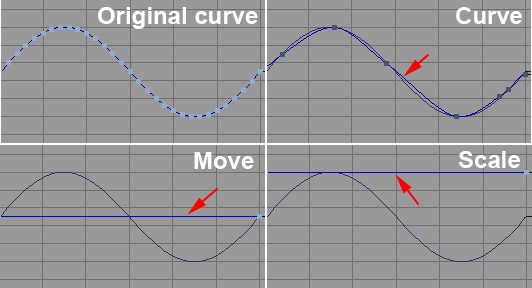 다양한 간략화 모드
다양한 간략화 모드
이 설정은 간략 커브가 오르지날 커브에 의해 생성될 타입을 정의합니다. 간략 커브상에서 포인트를 추가할 수 있습니다.
커브는 오리지널 커브와 유사하게 생성될 것입니다.
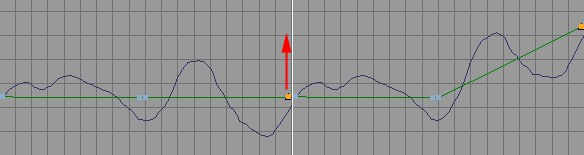
이 모드가 호출되면 오리지널 커브의 처음 키에서 임시축이 생성될 평행한 선(처음과 마지막 키)이 이어집니다. 간략 커브의 키와 오리지널 커브 사이의 거리는 유지됩니다. 간략 커브의 포인트를 이동시키면 오리지널 커브를 전체적으로 간략 커브에 맞춰 이동시킵니다.
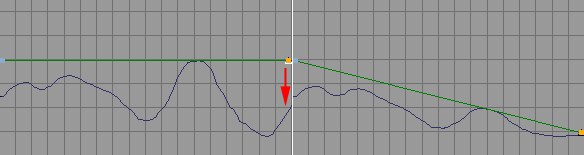
이 모드가 호출되면 오리지널 커브의 최대치에 수평선(처음과 마지막 키)이 생성됩니다. 오리지널 커브(이것의 키 값도)는 간략 커브의 움직임에 따라 스케일이 변경될 것입니다.
예를 들어 2개의 간략 커브 포인트를 선택하고 움직이면 오리지널 커브는 똑같이 스케일됩니다.
이 커맨드를 이용해서 간략화 모드를 활성/ 비활성 상태로 할 수 있습니다. 디폴트 상태에서 커브 모드는 간략 간략화 커브가 적용됩니다. 이 간략화 커브는 오리지널 커브의 형태를 반영해서 다양하게 조정할 수 있습니다:
최초로 실행되었을 때: (축소된 변경 값설정).
나중의 상태: 삭감 설정(간략화 커브를 리셋 커맨드).
만약 이 모드가 비활성 상태일 경우 간략화 커브는 표시되지 않으며, 다시 오리지널 커브의 각각의 키들에 액세스할 수 있습니다. 애니메이션은 이 모드의 활성/비활성 상태에 영향을 받지는 않습니다.
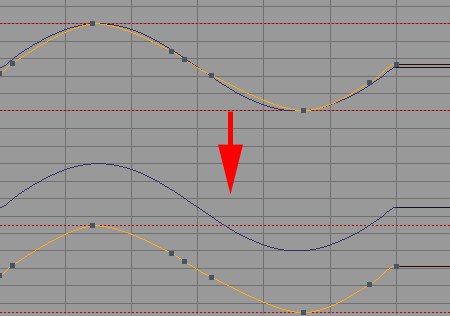 이 커맨드를 이용하면 커브를 움직이는 경우와 같이 필요한 경우에 일시적으로 간략화 커브를 컨트롤할 수 있는 기능을 꺼줄 수 있습니다.
이 커맨드를 이용하면 커브를 움직이는 경우와 같이 필요한 경우에 일시적으로 간략화 커브를 컨트롤할 수 있는 기능을 꺼줄 수 있습니다.
이 옵션을 사용하면 오리지널 커브에 영향을 주지 않고 간략화 커브를 편집할 수 있습니다. 일단 이 옵션이 비활성 상태일 경우에는 간략화 커브와 오리지널 커브간의 링크는 삭제됩니다.
그렇다면 이 커맨드의 용도는 무엇일까요?
이 커맨드를 사용하는 다음의 몇 가지 이유가 있습니다:
이동 모드에서 커브의 특정 부분만을 움직이고 싶은 경우를 예로 들어 보겠습니다. 커브 편집 없음이 사용되면 여러분이 움직여주려는 간략 커브의 특정 부분에 추가적으로 몇 개의 포인트가 더 만들어집니다. 커브 편집 없음 기능의 선택을 해지하면 오직 커브의 선택된 부분만이 이동됩니다.
만약 간략 커브를 타임라인의 빈 공간으로 쉽게 움직일 수 있는 경우라면 좀 더 손쉬운 편집을 위해 이 옵션을 사용하는 것이 좋습니다.
간략 커브는 다음의 상태일 필요는 없습니다:
오리지널 커브와 똑같은 형태일 필요는 없습니다.
오리지널 커브를 컨트롤하기 위해서 반드시 오리지널 커브의 모양과 형태가 같을 필요는 없습니다. 이것은 특히나 이동 혹은 스케일 모드에서 작업 중일 때 명백해집니다.
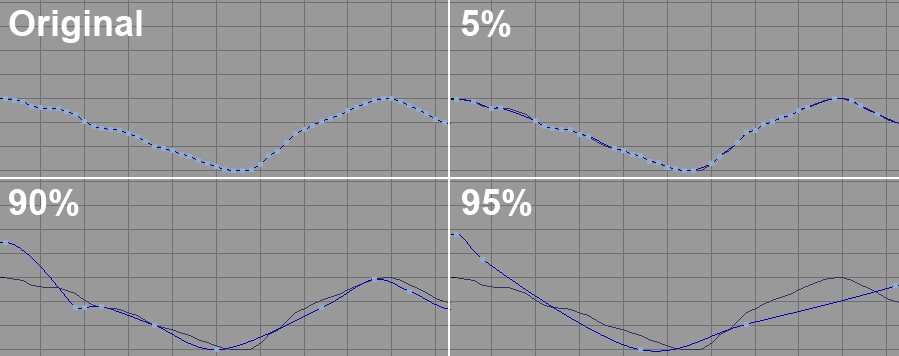 커브 모드. 왼쪽 위부터: 오리지널 커브와 삭감 값에 따른 영향. 삭감 값이 증가됨에 따라 키들의 숫자가 얼마나 줄어 드는지에 주목하시기 바랍니다.
커브 모드. 왼쪽 위부터: 오리지널 커브와 삭감 값에 따른 영향. 삭감 값이 증가됨에 따라 키들의 숫자가 얼마나 줄어 드는지에 주목하시기 바랍니다.
이 커맨드는 선택된 F-커브에 영향을 주며 선택된 모드에 따라서 다음과 같은 결과를 보여줍니다:
커브 모드: 다이얼로그 창이 열리고 이 다이얼로그 창의 삭감 설정을 이용해서 간략 커브를 단순화 커브를 만들 수 있습니다(그림 참고). 삭감 설정을 이용해서 만들어진 단순화된 간략 커브를 포함하고 있는 다이얼로그가 열립니다 (이미지 참고).
이동 / 크기 모드: 오리지널 커브의 최초의 키(이동), 혹은 최대(크기)인 경우 타임 축과 평행인 직선이 만들어집니다.
일반적으로 오직 선택된 오브젝트의 F-커브만이 표시되지만 이 옵션을 선택하면 선택 여부와 상관없이 모든 오브젝트의 F-커브가 표시됩니다.
이 옵션을 이용해서 전, 후 커브를 표시할지 여부를 설정할 수 있습니다(예. 전을 참조하세요).
선택된 곡선의 탄젠트 표시
선택된 F-커브의 모든 키 탄젠트들을 표시하고 싶을 경우 이 옵션을 활성화합니다. 선택되지 않은 F-커브의 탄젠트들을 표시하고 싶은 경우, 메뉴에서 해당 옵션을 활성화합니다.
때때로 줌인을 할 때 F-커브의 비율을 변경하고 싶지 않을 경우가 있습니다.
크기조절을 비율에 따라 비례적으로 (X 및 Y 방향으로 동일하게)하려면 이 옵션을 활성화하세요.
또는 확대/축소 중에 Shift키를 누르면, 자동으로 이 기능을 되돌릴 수 있습니다.
크기조절은 커서 주변에서 발생하며, 커서가 중심점으로 사용됩니다.
여러 개의 F-커브들이 매우 다른 키 값을 가지고 있는 경우를 예로 들어 보겠습니다. 첫 번째 그룹의 키 값은 10-100까지고 다른 그룹의 키 값은 10000-12000입니다.
아마도 여러분들은 이 두 그룹의 키 값은 타임라인상에 동시에 표시될 수 없다고 생각할 수 있지만 자동 상대적 설정을 이용하면 모든 선택된 F-커브가 실제 키 값과는 관계없이 0-100 사이에 놓여집니다. 이러한 F-커브들은 각각 일반적으로 타임라인에 각각의 트랙 이름 옆에 상대 값을 의미하는 R자가 표시됩니다.이 설정을 선택함으로써 전반적인 F- 커브의 형태를 확인할 수 있습니다.
F-커브의 최대 수직 높이를 표시해주는 자동 상대적기능은 네비게이션 / 모두 표시커맨드를 함께 사용하는 것을 좋습니다.
만약 자동 상대적을 사용하거나 혹은 트럭 설정의 F커브 옵셋과 F커브 스케일의 속성을 사용할 때 타임라인에서 Y축의 이름을 붙이는 규정을 벗어나 키에 잘못 부여된 경우 상대를 리셋를 선택하는 것으로 선택된 F커브의 키를 적절한 이름으로 되돌려줍니다.
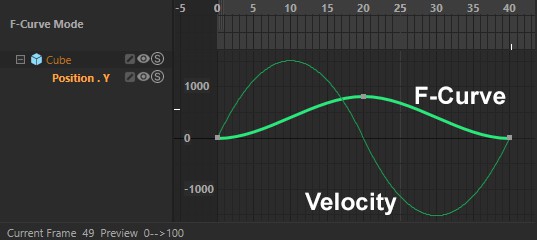
모든 F-커브의 변화된 값을 표시하려면 이 셋팅을 체크합니다. 이 설정을 이용해서 모든 F-커브들의 속도 값의 변화를 표시할 수 있습니다. 위의 그림에서는 F-커브의 수학적 유추를 통해 표시된 Y 위치 커브와 속도 커브를 보여주고 있습니다. 속도 커브는 항상 그에 해당하는 F-커브의 색상보다 어두운 톤으로 표시됩니다. 이 기능은 여러분들로 하여금 여러 가지 액션들이 발생하는 애니메이션상에서 보다 쉽게 시간을 확인할 수 있도록 합니다. 속도가 빠를수록 커브는 양극쪽으로 더 높이 올라가거나 내려 갑니다.